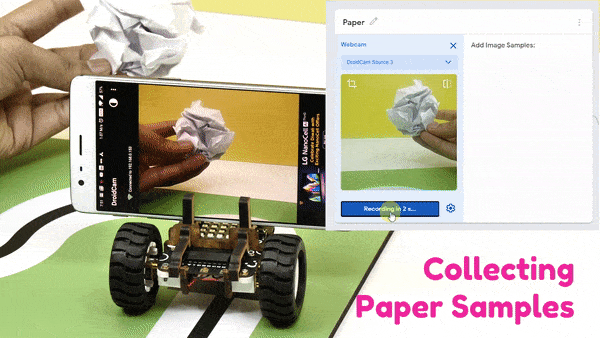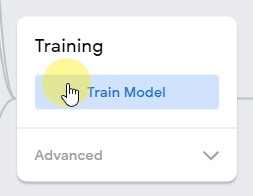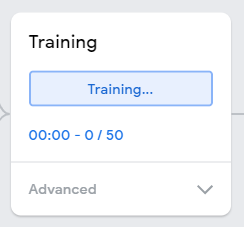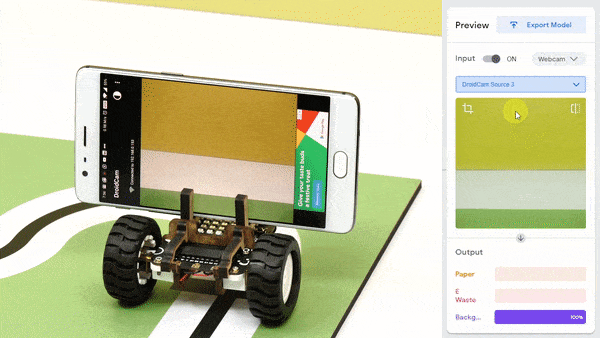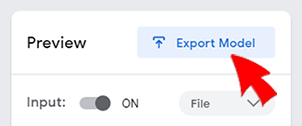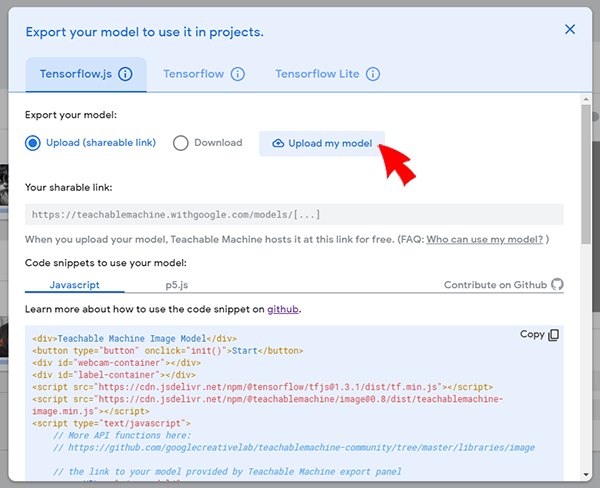Back to Course
Quarky를 사용한 로보틱스 및 AI - 레벨 1
0% Complete
0/0 Steps
-
시작하기수업 1: 쿼키 로봇과 인사하세요!5 Topics|1 Quiz
-
로봇공학수업 2: 로봇과 함께하는 재미3 Topics|1 Quiz
-
수업 3: 무선 제어 로봇3 Topics
-
수업 4: 라인 추적 센서2 Topics
-
수업 5: 로봇을 따라가는 라인3 Topics|1 Quiz
-
현실 세계에서 활용 학습수업 6: AI 배달 봇으로서의 Quarky - 1부3 Topics
-
수업 7: AI 배달 봇으로서의 Quarky - 2부4 Topics
-
수업 8: 나만의 폐기물 수집기 만들기 - 1부2 Topics
-
수업 9: 나만의 폐기물 수집기 만들기 - 2부3 Topics|1 Quiz
-
수업 10: 나만의 자율주행차 만들기5 Topics|1 Quiz
-
수업 11: 로봇 애완동물4 Topics
-
캡스톤 프로젝트수업 12: 캡스톤 프로젝트
Lesson 8, Topic 2
In Progress
활동 1: 폐기물 식별기호 만들기
Lesson Progress
0% Complete
폐기물 수집기를 만들기 전에 종이 또는 전자 폐기물과 같은 폐기물 유형을 식별하기 위한 기계 학습 모델을 만들어야 합니다.
우리는 프로젝트를 위한 기계 학습 모델을 빠르고 쉽게 생성할 수 있는 Teachable Machines 를 사용하여 이를 수행할 것입니다.
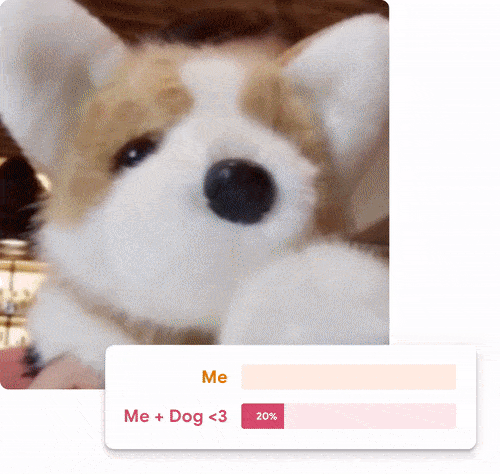

Teachable Machine은 노트북에서만 작동합니다. 따라서 이 활동을 위해 노트북에서 모델을 만들어야 합니다.
ML 모델에 대한 데이터 수집
기계 학습 모델에 대한 데이터를 수집하려면 다음 단계를 따르십시오.
- Teachable Machines로 이동: https://teachablemachine.withgoogle.com/
- 시작하기 를 클릭하고 이미지 프로젝트 를 선택합니다. ML 교육 레이아웃을 받게 됩니다.
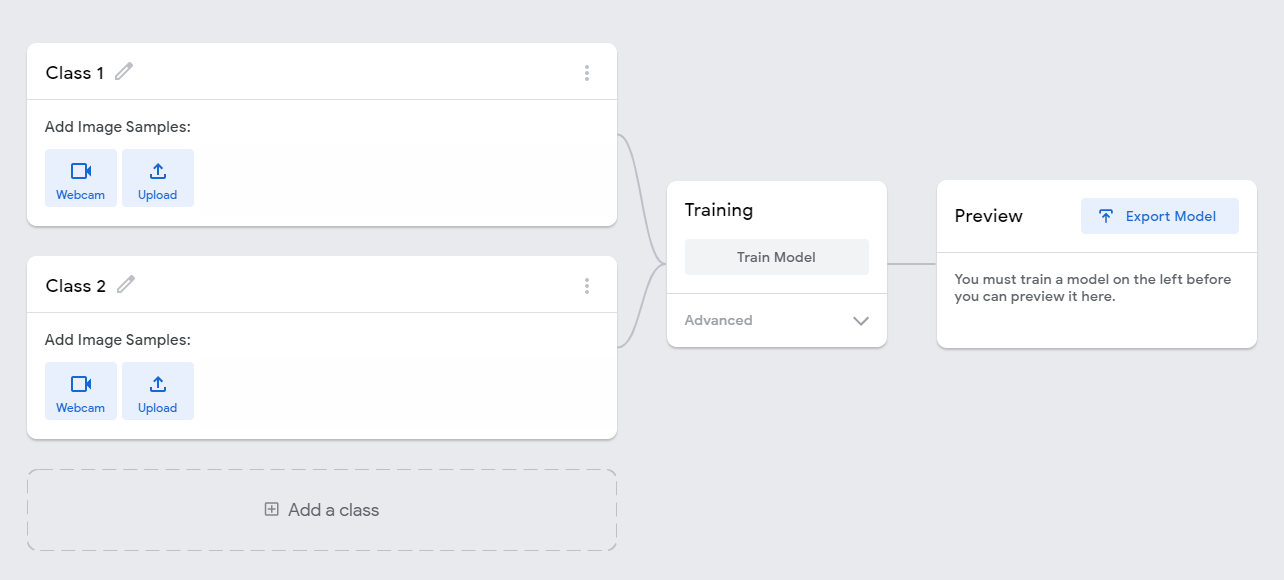
- 첫 번째 클래스 이름을 Paper로 바꿉니다.
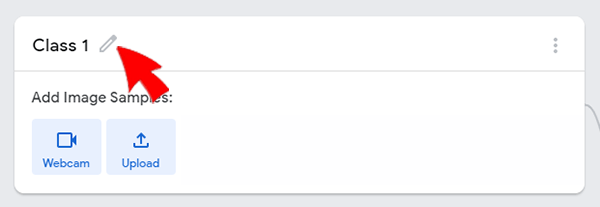
- 웹캠을 선택하고 샘플을 수집합니다(종이를 이리저리 움직여 다양한 이미지를 수집합니다). 노트북/웹캠의 카메라 앞에서 쓰레기를 보여줘야 합니다.
 스마트폰의 카메라를 사용하여 모델을 훈련시키려면 DroidCam을 다운로드해야 합니다. 여기에서 휴대폰에 DroidCam 애플리케이션을 설치합니다. 여기 에서 노트북에 DroidCam Windows 클라이언트를 설치하고 필요한 사항을 변경합니다.
스마트폰의 카메라를 사용하여 모델을 훈련시키려면 DroidCam을 다운로드해야 합니다. 여기에서 휴대폰에 DroidCam 애플리케이션을 설치합니다. 여기 에서 노트북에 DroidCam Windows 클라이언트를 설치하고 필요한 사항을 변경합니다. - 다음으로 클래스 2의 이름을 전자 폐기물로 바꾸고 배터리를 사용하여 데이터를 수집합니다.

- 그런 다음 다른 클래스를 추가하고 이름을 Background로 바꿉니다. 종이나 배터리 없이 데이터를 가져옵니다.
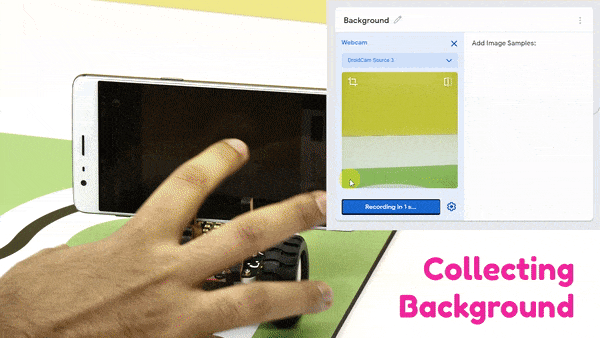
이것으로 ML 모델에 대한 데이터가 있습니다.
모델 훈련
이제 모델을 훈련시켜야 합니다. 모델 학습 버튼을 클릭하여 시작합니다.
모델 테스트
학습이 완료되면 미리보기 탭에서 얼마나 잘 작동하는지 확인할 수 있습니다. 적절한 웹캠을 선택하고 다음을 시작하십시오.